Heim >Betrieb und Instandhaltung >Windows-Betrieb und -Wartung >So aktivieren Sie die integrierte Bildschirmaufzeichnungsfunktion in Win10
So aktivieren Sie die integrierte Bildschirmaufzeichnungsfunktion in Win10
- 青灯夜游Original
- 2021-03-15 15:14:1259558Durchsuche
So aktivieren Sie die Bildschirmaufzeichnungsfunktion von Win10: 1. Drücken Sie gleichzeitig die Tastenkombination „Win+i“, um die „Windows-Einstellungen“-Oberfläche zu öffnen. 2. Wählen Sie die Option „Spiel“ in der Einstellungsoberfläche; 3. Aktivieren Sie in den Einstellungen auf der Registerkarte „Game Bar“ die Option „Game Bar zum Aufzeichnen von Spielclips, Screenshots und Übertragungen verwenden“.

Die Betriebsumgebung dieses Tutorials: Windows 10-System, Dell G3-Computer.
Windows verfügt über eine Methode zum Aktivieren der Bildschirmaufzeichnung.
Drücken Sie gleichzeitig die Tastenkombination Win+i, um die Einstellungsoberfläche zu öffnen und das Spiel auszuwählen, an dem Sie teilnehmen möchten.
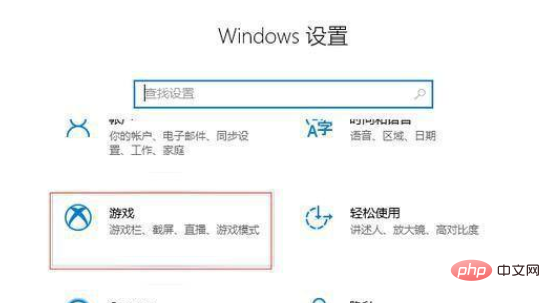
Wie im Bild zu sehen ist, sieht man in der Spielleiste den Öffnen-Button.
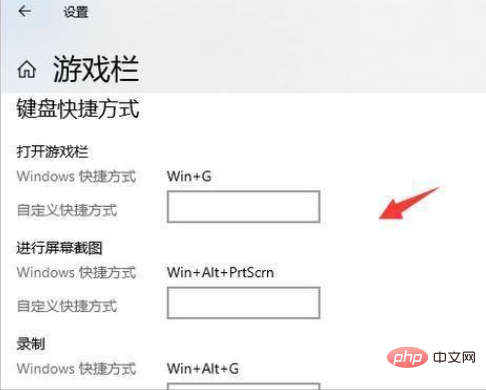
Die Tastenkombination für die Bildschirmaufnahme lautet wie folgt:
Öffnen Sie die Spielleiste: Win+G
Machen Sie einen Screenshot: Win+Alt+PrtScrn
Aufnahme: Win+Alt+G
Aufnahme starten/stoppen: Win+Alt+R
Mikrofon ein/aus: Win+Alt+M
Übertragung starten/pausieren: Win+Alt+B
Kamera während der Übertragung anzeigen: Win+Alt+W
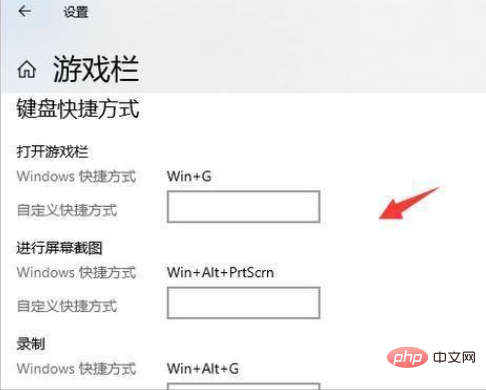
Drücken Sie hier Win auf der Tastatur +Alt+G, oder klicken Sie auf die Schaltfläche „Aufnahme starten“, um die Aufnahme des Bildschirms zu starten.
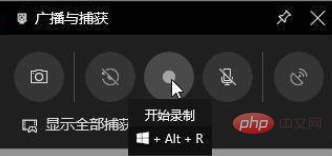
Empfohlenes Tutorial: „Windows-Tutorial“
Das obige ist der detaillierte Inhalt vonSo aktivieren Sie die integrierte Bildschirmaufzeichnungsfunktion in Win10. Für weitere Informationen folgen Sie bitte anderen verwandten Artikeln auf der PHP chinesischen Website!

